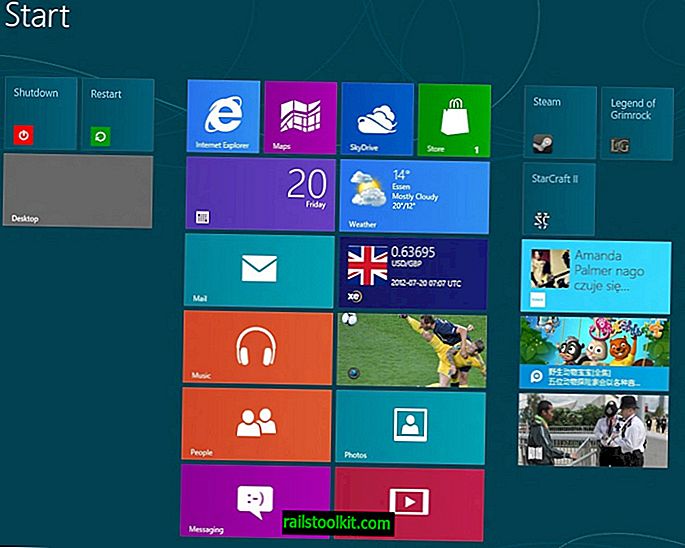印刷業のジャーナリストとして、私は入るのを気にするよりも多くのAdobe InDesignを使わなければなりませんでした。 この時点で、夢や何かの中のテキストをカーニングすることを誓います。
問題は、Adobe InDesignがGNU / Linuxにネイティブではなく、過去にWINEを実行したときに期待通りに動作しなかったことです(Wine 3.Xでまだ動作するようになったかどうかはわかりません)まだ正直に試してみました。)そのため、ScribusのようにInDesignが手に入らないときは、時々代替手段を使用することを学ばなければなりませんでした。
Scribusはすべての目的と目的に対応し、Adobe InDesignと同じ役割を果たすように設計されており、あらゆる種類の異なる目的に使用できます。 雑誌や新聞の記事を作成してレイアウトすることから、雇用を見つけるための退屈な言葉ではない履歴書を作成すること、さらには名刺や漫画までも。
さらに良いことに、Scribusは、Windows、Mac OS X、およびGnu / Linuxデバイスで実行できるクロスプラットフォームアプリケーションです。
Scribusのインストール

Scribusは、大部分のDebianベースのディストリビューションリポジトリで利用できるはずです。 Gentooユーザーはここの手順を使用できます。また、Archユーザーもメインリポジトリにそれを持っています。
安定版のメインダウンロードページをご覧ください。 Windows、Mac OS X、さまざまなGnu / Linuxフレーバーのダウンロードが一覧表示されます。
このセクションではもう時間を無駄にしません。 見つけやすい。
特徴
Scribusには、このようなレビュー中に従来の形式でリストアップするには非常に多くの異なるツールとオプションがありますが、いくつか例を挙げます
- .tiffファイルとJPEGに限定されないが、ほとんどのビットマップ形式のサポート
- ベクター画像のインポートと作成(私の意見ではベクターの作成はScribusでは少し複雑で面倒ですが、最終的には通常うまくいきます)
- SVGおよびカプセル化されたPostScriptサポート
- TrueType、Type 1、およびOpenTypeフォントの埋め込みとサブセットのサポート
- 透明性と暗号化を含むPDFサポート
Scribusは、Adobe InDesignの.iddなどの独自のファイル形式と互換性がないことに注意することが重要です。
Scribusの使用方法を学習する場合は、Scribusで完全に終了する予定のないプロジェクトを開始しないことを個人的にお勧めします。他の形式への変換は時には非常に骨の折れる作業です。
新しいScribusユーザーは、公式WebサイトのコンテンツWikiページをチェックしてください。 ファーストステップ情報、ビデオチュートリアルへのリンクをリストし、脚注の追加、HTMLへのエクスポート、Scribusを使用した名刺作成などの機能のガイドを提供します。
最終的な考え
Scribusが他のいくつかのプログラムと同じレベルにあるとは言えませんが、フリーでオープンソースであり、GNU / Linuxシステムで非常に簡単に達成できることを考えると、間違いなく価値のある追加です。
同様に、Scribusが強力ではないと言ったら嘘をつくでしょう。 他のプログラムと同じレベルではないかもしれないと私は言ったが、それは間違いなくそれ自身で成り立ち、同様に強い立場にある。 優れた堅実なパブリッシングアプリケーションを探しているのであれば、Scribusは決してゆるぎないものです。
さて 、あなたはScribusを使っていますか? コメントでお知らせください!